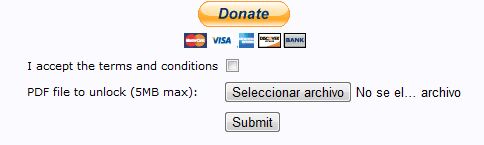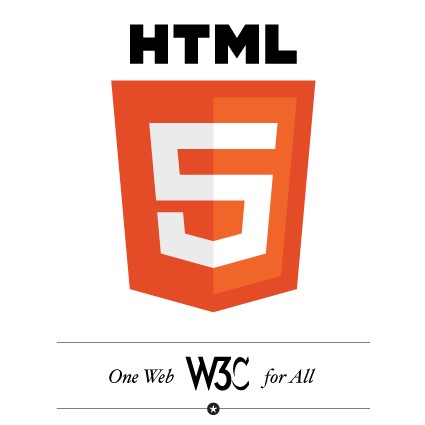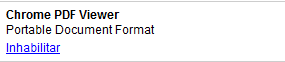Trucos | 1 Comentario
Desbloquear archivos PDF online
Algunas veces nos encontramos con archivos PDF que no permiten copiar, cortar o imprimir su contenido, afortunadamente existe algunos servicios que nos permiten retomar el control sobre nuestro testarudo PDF.
En algunos casos éstos problemas son provocados porque el documento contiene una fuente que el sistema no soporta y genera todas estas complicaciones. En algunas ocasiones es un problema que solo se da con el lector de PDF de Adobe y no con otros, como Foxit Reader.

Afortunadamente existe una solución para éste problema y la pueden encontrar en el siguiente sitio, lo que hace es pedirnos que subamos nuestro PDF, el cual debe ser menor a 5MB y luego de que lo procesa nos devuelve otro archivo totalmente desbloqueado.

Sitio para desbloquear PDFs
Luego de que hacen clic en Submit se procesa el archivo, el resultante se puede ver en otra ventana que se abre del navegador, éste archivo es el resultado de desbloquear el archivo PDF, en algunos casos se generan problemas con caracteres especiales de la fuente original.
IR AL SITIO.
Moviles | Sin comentarios
Adobe dejara de usar Flash en plataformas móviles
La firma Adobe ha anunciado oficialmente que no desarrollara nuevas versiones de sus plugins para tecnología Flash en las plataformas móviles Android, Playbook (tablet de RIM, la empresa dueña de los smartphones Blackberry) y otras.

Logo de HTML5
Si bien ésto significa que no habrá nuevas versiones, la empresa aseguró que se seguirá brindando soporte mediante actualizaciones de seguridad y demás. Pero ésta accion indica que Adobe comenzará a apuntar a HTML5 como la nueva plataforma de desarrollo para moviles, junto con su herramienta Adobe AIR.
La razón por la cual Adobe ha decidido realizar ésta jugada es debido a que HTML5 se ha convertido en el nuevo estándar soportado por casi todos los dispositivos móviles en los últimos tiempos, algo que Apple había comprendido ya hace mucho tiempo, incluso que parece que Adobe espero hasta la muerte de Steve Jobs para dar el brazo a torcer.
Trucos | 2 Comentarios
Como guardar archivos PDF en Chrome
Actualmente el visor de archivos PDFs de Google Chrome no permite guardar los archivos sin hacer un pequeño truco de magia, hay 3 soluciones a éste problema.
Habilitar el plugin lector de PDF de Adobe
La primera es deshabilitar el lector de PDFs que trae Google Chrome por defecto y habilitar el de Adobe.

Lector de PDFs de Chrome
Hacemos clic en inhabilitar y habilitamos el otro plugin.

Lector de PDFs de Acrobat
Hacemos clic en Habilitar y listo, problema solucionado.
Manualmente
Hacemos clic derecho en el Frame donde se encuentra embebido el archivo PDF y seleccionamos la opción “Abrir marco en una nueva pestaña“, y ahí vamos a “Guardar pagina como” o apretamos CTRL+S.
Otra opción es utilizando el inspector ver donde esta ubicado el recurso, pero es mas engorroso.
Instalar Chrome 10 Beta
Si ingresan a éste link podrán descargar la versión 10 Beta, que puede no ser tan estable como una versión lanzada oficialmente. Igualmente en unas semanas la versión 10 será la estándar para todos los que usen Chrome, ya que recuerden que se trata de un navegador que se actualiza solo, sin intervención del usuario.